AVG Internet Security i AVG AntiVirus FREE zawierają szereg składników, zaprojektowanych w celu zapewnienia bezpieczeństwa online Tobie i Twoim danym osobowym. Ten artykuł zawiera instrukcje umożliwiające tymczasowe wyłączenie całej ochrony AVG lub poszczególnych składników AVG.
Wyłącz całą ochronę AVG
- Kliknij prawym przyciskiem myszy ikonę AVG w obszarze powiadomień na pasku zadań systemu Windows, a następnie w wyświetlonym menu kliknij zielony suwak obok opcji Ochrona jest włączona.
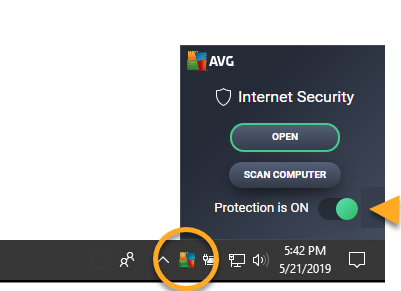
- Kliknij przycisk OK, Zatrzymaj, aby potwierdzić chęć wyłączenia całej ochrony AVG.
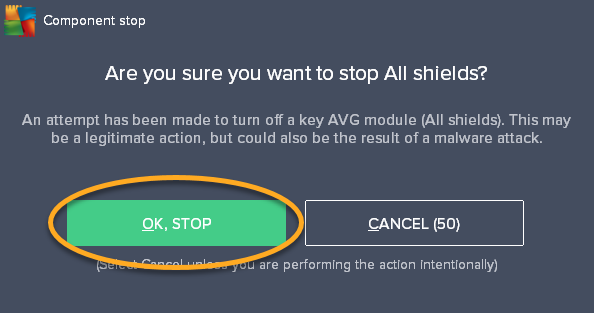
Suwak zmieni kolor na czerwony (WYŁĄCZONY), a wszystkie składniki AVG zostaną wyłączone. Ochrona AVG zostanie włączona ponownie automatycznie przy następnym ponownym uruchomieniu komputera.
Wyłączanie poszczególnych składników AVG
- Otwórz interfejs użytkownika AVG i kliknij odpowiedni kafelek w zależności od składnika, który chcesz wyłączyć:
- Kliknij kafelek Komputer, aby wyłączyć Osłonę plików lub Osłonę zachowań.
- Kliknij kafelek Sieć &Email, aby wyłączyć Osłonę sieci Web lub Osłonę poczty e-mail.
- Kliknij kafelek Ataki hakerów, aby wyłączyć funkcję Enhanced Firewall, Ransomware Protection lub Password Protection.
- Kliknij kafelek Privacy, aby wyłączyć funkcję Webcam Protection lub Sensitive Data Shield.
- Kliknij kafelek Płatności, aby wyłączyć funkcję Anti-Spam lub Fake Website Shield.
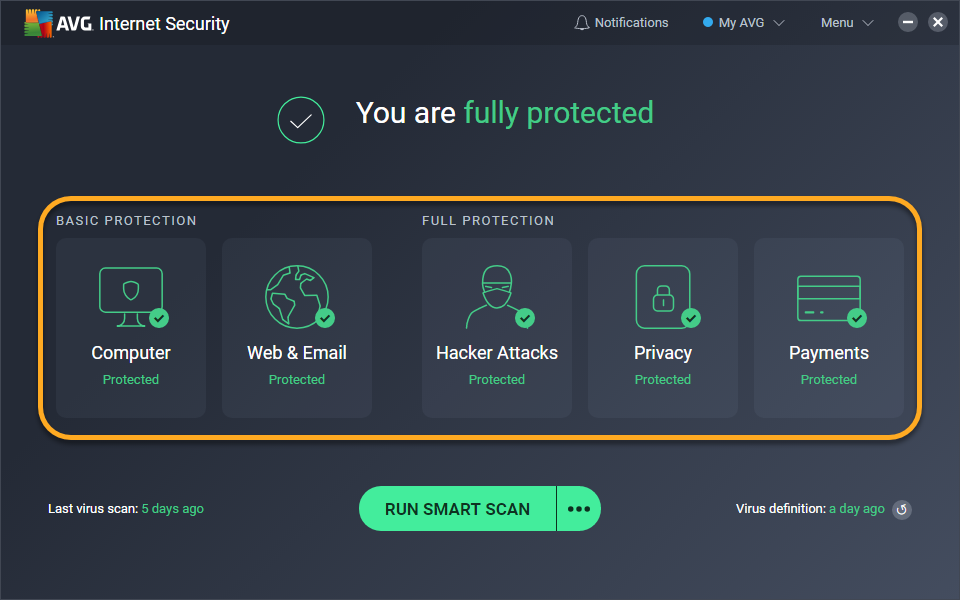
- Kliknij zielony (ON) suwak poniżej odpowiedniego komponentu.
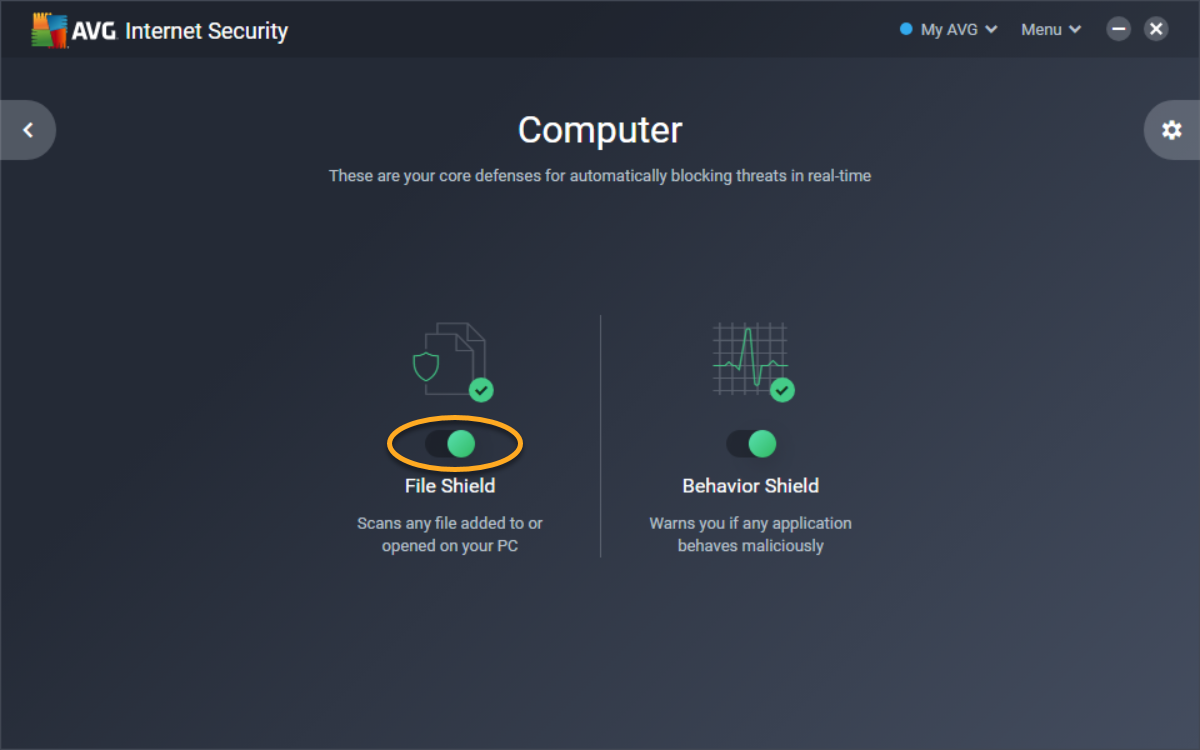
- Wybierz, po jakim czasie element zostanie automatycznie ponownie włączony.
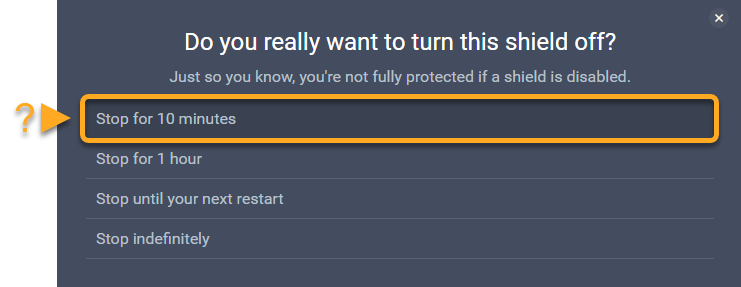
- Kliknij OK, Zatrzymaj, aby potwierdzić działanie.
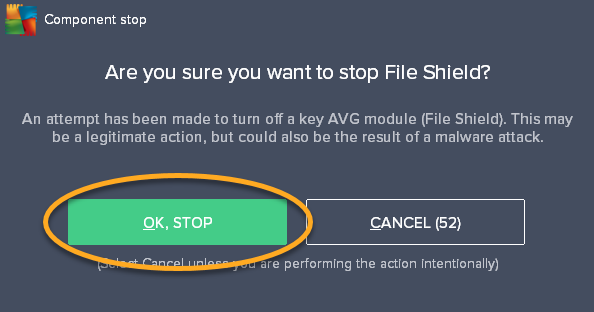
Suwak poniżej wyłączonego komponentu zmienia kolor na czerwony (WYŁĄCZONY). Komponent automatycznie włącza się ponownie po upływie wybranego przez Ciebie czasu. Składnik można również włączyć ponownie ręcznie w dowolnym momencie, wykonując krok 1 powyżej, a następnie klikając czerwony (WYŁĄCZONY) suwak, aby natychmiast zmienił kolor na zielony (WŁĄCZONY).
Więcej informacji na temat funkcji poszczególnych składników AVG można znaleźć w następującym artykule:
- AVG Internet Security i AVG AntiVirus FREE – często zadawane pytania
- AVG Internet Security 20.x
- AVG AntiVirus FREE 20.x
- Microsoft Windows 10 Home / Pro / Enterprise / Education – 32 / 64-bit
- Microsoft Windows 8.1 / Pro / Enterprise – 32 / 64-bit
- Microsoft Windows 8 / Pro / Enterprise – 32 / 64-bit
- Microsoft Windows 7 Home Basic / Home Premium / Professional / Enterprise / Ultimate – Service Pack 1, 32 / 64-bit
.
